首先通过右键菜单勾选“总是显示完整网址”即可恢复;若无效,在chrome://flags中禁用Omnibox UI Hide相关选项,重启浏览器后地址栏将完整显示https://和www等信息。
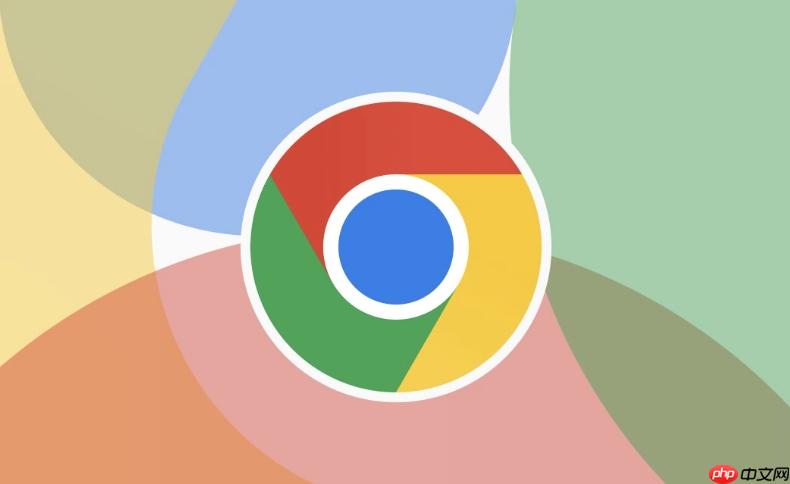
如果您在使用谷歌浏览器时发现地址栏中的 https:// 和 www 等协议与子域名信息被隐藏,这可能是由于浏览器默认启用了简化 URL 显示的功能。以下是恢复完整 URL 显示的多种方法:
本文运行环境:MacBook Pro,macOS Sonoma
现代版本的谷歌浏览器提供了直接通过右键菜单开启完整 URL 显示的功能,操作简单且无需修改实验性设置。
1、点击浏览器顶部的地址栏,确保光标处于地址栏内。
2、在地址栏上单击鼠标右键,弹出上下文菜单。
3、在右键菜单中找到并勾选“总是显示完整网址”选项。
4、完成设置后,当前及后续访问的网页将在地址栏中完整显示 https:// 和 www 等信息。
Chrome 的实验性功能(flags)中包含控制 URL 显示方式的选项,可通过禁用相关 flag 来强制显示完整地址。
1、在地址栏中输入 chrome://flags/#omnibox-ui-hide-steady-state-url-scheme-and-subdomains 并按下回车键。
2、在打开的实验功能页面中,找到 “Omnibox UI Hide Steady-State URL Scheme and Trivial Subdomains” 选项。
3、点击该选项右侧的下拉箭头,从菜单中选择 Disabled 以关闭此功能。
4、页面底部将出现“需要重启”的提示,点击 Relaunch Now 按钮重新启动浏览器。
5、浏览器重启后,地址栏将重新显示 https:// 和 www 等被隐藏的部分。
部分 Chrome 版本将协议(https://)和子域名(www)的隐藏功能分开控制,可单独调整协议显示设置。
1、在地址栏输入 chrome://flags/#omnibox-ui-hide-steady-state-url-scheme 并回车。
2、找到 “Omnibox UI Hide Steady-State URL Scheme” 设置项。
3、将其下拉选项更改为 Disabled,确保 http:// 或 https:// 协议始终可见。
4、根据页面提示,点击 Relaunch 按钮重启浏览器以应用更改。
以上就是谷歌浏览器地址栏不显示https和www怎么办_Chrome地址栏URL显示设置调整的详细内容,更多请关注php中文网其它相关文章!

谷歌浏览器Google Chrome是一款可让您更快速、轻松且安全地使用网络的浏览器。Google Chrome的设计超级简洁,使用起来得心应手。这里提供了谷歌浏览器纯净安装包,有需要的小伙伴快来保存下载体验吧!

Copyright 2014-2025 https://www.php.cn/ All Rights Reserved | php.cn | 湘ICP备2023035733号